Songs auf Spotify hochladen - so geht's
Möchten Sie Ihre Musiksammlung erweitern und Ihre Lieblingssongs auf all Ihren Geräten leicht zugänglich machen? Eine der beliebtesten Möglichkeiten, dies zu tun, ist das Hochladen von Songs auf Spotify. Mit Spotify können Sie Millionen von Songs streamen, Wiedergabelisten erstellen und teilen und sogar neue Musik entdecken.
In diesem Artikel zeigen wir Ihnen, wie Sie Songs auf Spotify hochladen können, sowohl auf dem Desktop als auch auf mobilen Geräten, und wie Sie Spotify-Musik ohne ein Premium-Abonnement herunterladen können. Also, los geht‘s!
Teil 1. So können Sie von Ihrem Desktop Musik auf Spotify hochladen
Wenn Sie sich fragen, wie Sie Songs auf Spotify hochladen können, dann sollten Sie wissen, dass das Hochladen von Musik auf Spotify von Ihrem Desktop aus ganz einfach ist! Alles, was Sie brauchen, ist die Spotify-Desktop-App und Sie sind bereit loszulegen. Hier erfahren Sie, wie Sie von Ihrem Desktop auf Spotify Lieder hochladen können:
Schritt 1.Laden Sie die Spotify-App auf Ihren Desktop herunter.
Schritt 2.Melden Sie sich an und klicken Sie auf das Menü oben rechts im Fenster und wählen Sie „Einstellungen“ aus dem Dropdown-Menü.

Schritt 3.Klicken Sie auf den Schieberegler vor der Option „Lokale Dateien anzeigen“, um ihn auf grün zu stellen.

Schritt 4.Klicken Sie nun auf die Schaltfläche „Quelle hinzufügen“ und wählen Sie den Ordner auf Ihrem Computer aus, der die Musik enthält, die Sie hochladen möchten.

Schritt 5.Spotify durchsucht den ausgewählten Ordner und fügt alle gefundenen Musikdateien zu Ihrer lokalen Bibliothek hinzu.
Schritt 6.Um Ihre lokalen Dateien anzuzeigen, klicken Sie auf die Registerkarte „Bibliothek“ auf der linken Seite des Fensters und wählen Sie dann „Lokale Dateien“ aus dem Dropdown-Menü. Sie können nun Ihre lokalen Dateien auf die gleiche Weise wie alle anderen Titel in Spotify abspielen. Damit ist Ihre Frage, wie man Lieder auf Spotify hochlädt beantwortet.
Teil 2. Wie Sie mit einem mobilen Gerät Lieder auf Spotify hochladen
Wenn Sie Ihre Musik mitnehmen möchten, müssen Sie wissen, wie Sie Songs auf Spotify auf dem iPhone oder Android hochladen können, je nachdem, welches Gerät Sie gerade benutzen. Hier ist die Anleitung dazu.
2.1 Auf dem iPhone
Hier erfahren Sie, wie Sie Lieder bei Spotify auf dem iPhone in eine Wiedergabeliste hochladen:
Schritt 1.Öffnen Sie die Spotify-App auf Ihrem iPhone und tippen Sie auf den Reiter „Einstellungen“ oben rechts auf dem Bildschirm.
Schritt 2.Scrollen Sie nach unten und suchen Sie die Option „Lokale Dateien“, und klicken Sie darauf.
Schritt 3.Schalten Sie die lokalen Dateien auf grün und erteilen Sie die Zugriffsberechtigung.

Schritt 4.Um nun auf die bei Spotify hochgeladenen Lieder zuzugreifen, klicken Sie einfach auf „Ihre Bibliothek“ und schon sehen Sie die Wiedergabeliste der „Lokalen Dateien“. Dieser Upload-Vorgang funktioniert auch bei Fragen wie „Wie lade ich YouTube-Songs auf Spotify hoch“ oder „Wie lade ich private Songs auf Spotify hoch“.
2.2 auf einem Android-Gerät
Schritt 1.Öffnen Sie die Spotify-App auf Ihrem Android-Gerät und tippen Sie auf den Reiter „Einstellungen“ oben rechts auf dem Bildschirm.

Schritt 2.Scrollen Sie nach unten, um „Lokale Dateien“ zu finden, öffnen Sie es und erteilen Sie die Erlaubnis, auf Dateien auf Ihrem Android-Gerät zuzugreifen.
Schritt 3.Gehen Sie nun zur Option „Bibliothek“ und Sie finden dort die lokalen Dateien Ihres Android-Geräts. Viel Spaß, denn jetzt wissen Sie, wie Sie eigene Musik bei Spotify hochladen können.

Teil 3. Wie Sie als Künstler auf Spotify eigene Musik hochladen
Wenn Sie ein Künstler mit eigenen Titeln sind, fragen Sie sich bestimmt, wie Sie Ihre Musik auf Spotify veröffentlichen können. Nun, Sie müssen einen digitalen Vertriebsdienst nutzen, um Ihre Musik auf die Plattform zu bringen. Zu den beliebtesten digitalen Vertriebsdiensten für unabhängige Künstler gehören CD Baby, DistroKid und TuneCore.
Um loszulegen, müssen Sie ein Konto bei einem digitalen Vertriebsdienst einrichten und Ihre Musik auf dessen Plattform hochladen. Der Dienst kümmert sich dann darum, dass Ihre Musik auf Spotify und anderen Streaming-Plattformen veröffentlicht wird. Denken Sie daran, dass die meisten digitalen Vertriebsdienste eine Gebühr für ihre Dienste erheben und dass der Prozess des Hochladens von Musik je nach dem von Ihnen gewählten Dienst unterschiedlich sein kann. So laden Sie also als Künstler Musik auf Spotify hoch.
Es ist auch wichtig zu wissen, dass es einige Zeit dauern kann, bis Ihre Musik nach dem Hochladen auf Spotify erscheint. Das liegt daran, dass der Dienst die Titel erst bearbeiten und genehmigen muss, bevor sie den Hörern zur Verfügung gestellt werden können.
Teil 4. So laden Sie Ihre Lieblingsmusik von Spotify ohne Premium herunter [Mac & Windows unterstützt]
HitPaw Spotify Music Converter ist ein leistungsstarkes Tool, mit dem Sie ganz einfach Songs, Alben und sogar Podcasts von Spotify in die Formate MP3, M4A und WAV konvertieren können, ohne dass Sie für Spotify Premium bezahlen müssen.
Hier sind einige einzigartige Funktionen des HitPaw Spotify Music Converter:
- Spotify-Alben, -Songs und -Podcasts als MP3-, M4A- und WAV-Formate herunterladen
- 120-mal schneller als seine Konkurrenz
- Die Audioqualität bleibt zu 100 % intakt
- Metadaten und ID3-Tag behalten wie Künstler, Albumcover, etc.
- Mit dem Spotify Web Player ins Programm integriert.
- Unterstützt Batch-Konvertierung und verlustfreie Konvertierung.
Herunterladen von Spotify-Songs mit HitPaw Spotify Music Converter [Mac Version]:
Schritt 1.Installieren und starten Sie den HitPaw Spotify Music Converter auf Ihrem Mac und gehen Sie zu „Werkzeugkasten“ und wählen Sie „Spotify Musik Konverter“

Schritt 2.Melden Sie sich jetzt mit Ihrem Spotify-Konto beim Spotify Web Player an.

Schritt 3.Sie können aud dem Download-Button klicken, um einen Spofity-Titel, eine Wiedergabeliste, einen Künstler oder ein Album direkt herunterzuladen.

Schritt 4.Nach der Analyse können Sie zur Registerkarte "Konvertierung" wechseln. Sie können das gewünschte Format für die Konvertierung auswählen.

Schritt 5.Klicken Sie nun auf "Alle konvertieren", um Spotify-Songs herunterzuladen und ohne Qualitätsverlust in MP3 zu konvertieren.

Zusammenfassung
Inzwischen sollten die Leser dieses Leitfadens wissen, wie man Lieder auf Spotify hochlädt, sowohl auf dem Desktop als auch auf mobilen Geräten. Außerdem wissen sie, wie man HitPaw Spotify Music Converter verwendet, um Lieder und Alben von Spotify herunterzuladen. Für diejenigen, die nach einer einfachen Möglichkeit suchen, Lieder von Spotify herunterzuladen, ohne für Spotify Premium zu bezahlen, empfehlen wir, HitPaw Spotify Music Converter noch heute herunterzuladen!

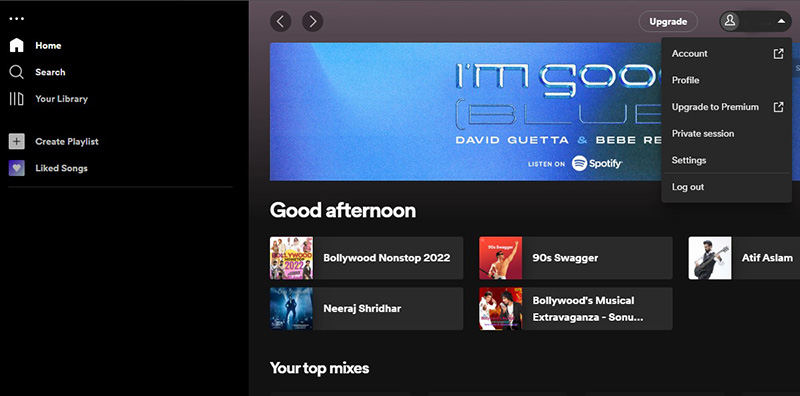
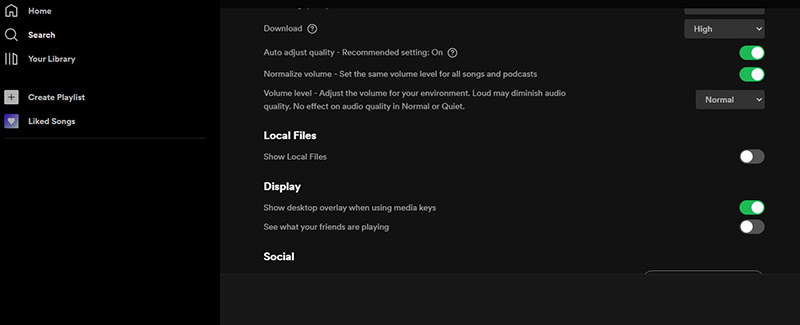
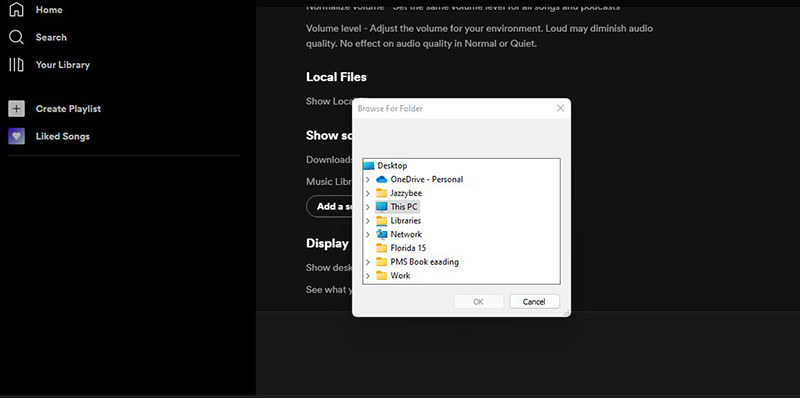
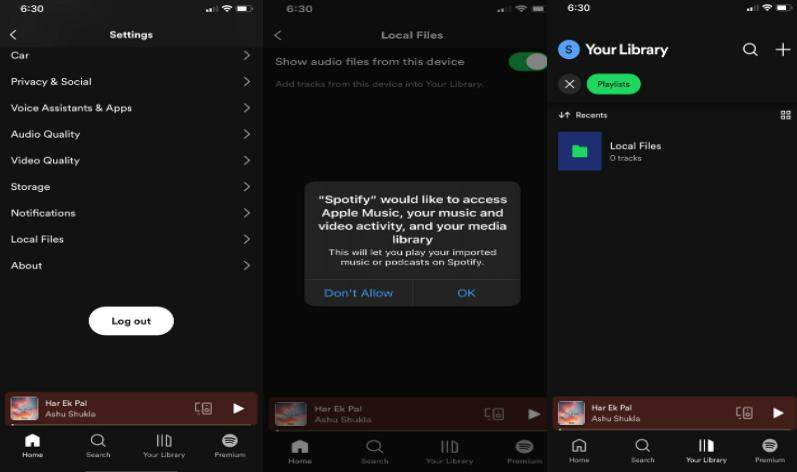
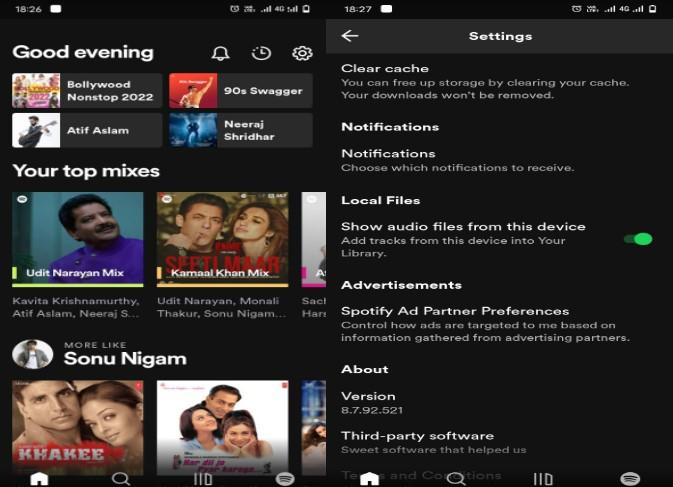
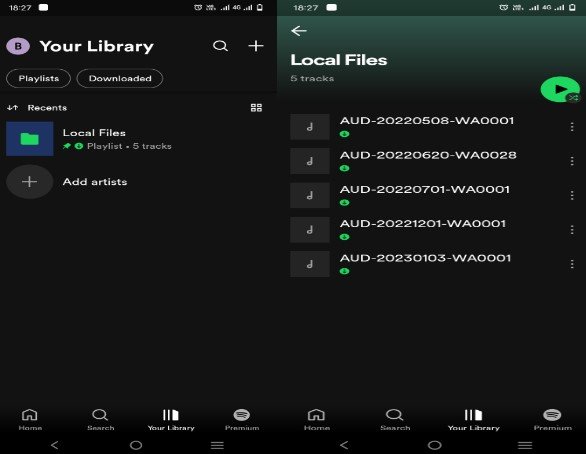




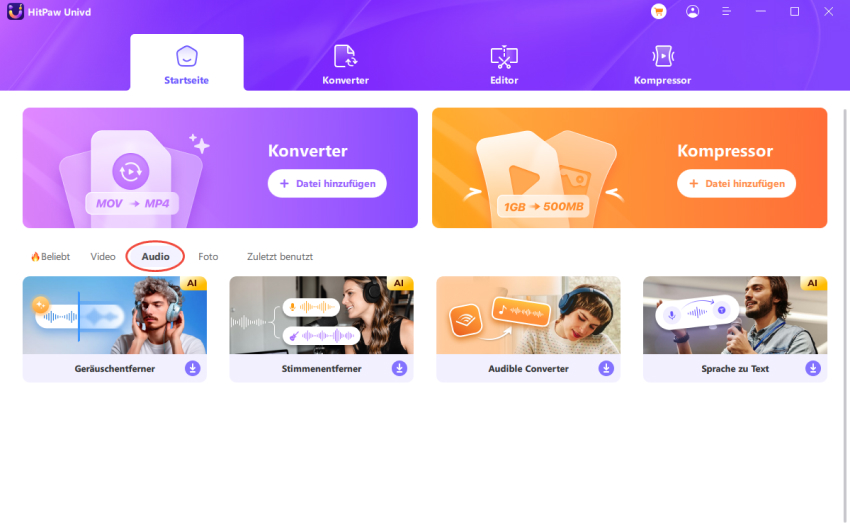
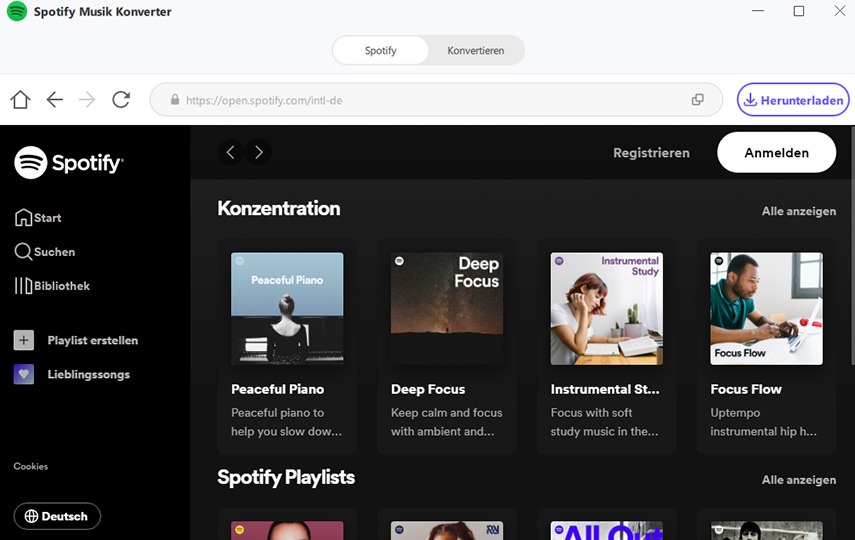
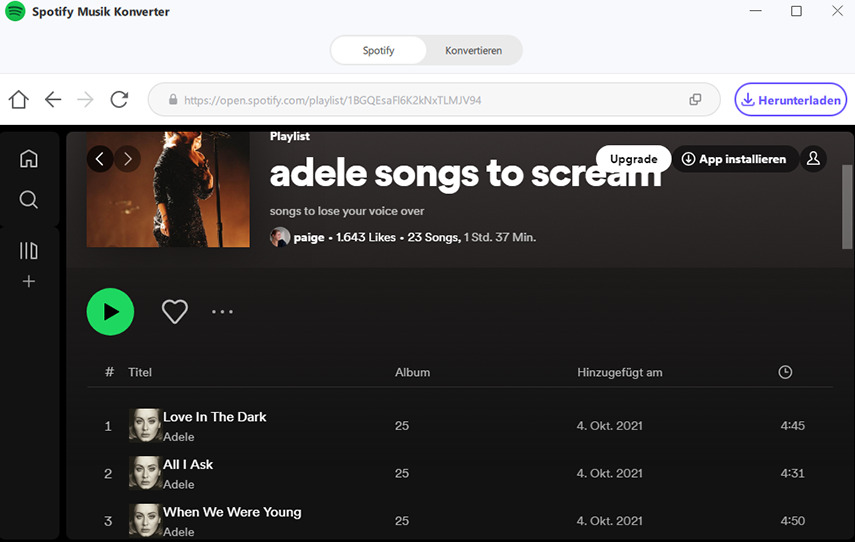
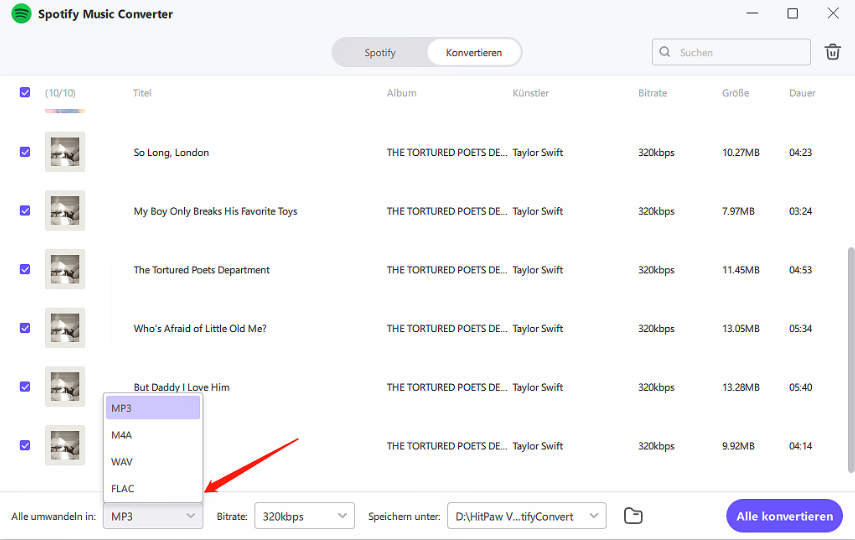
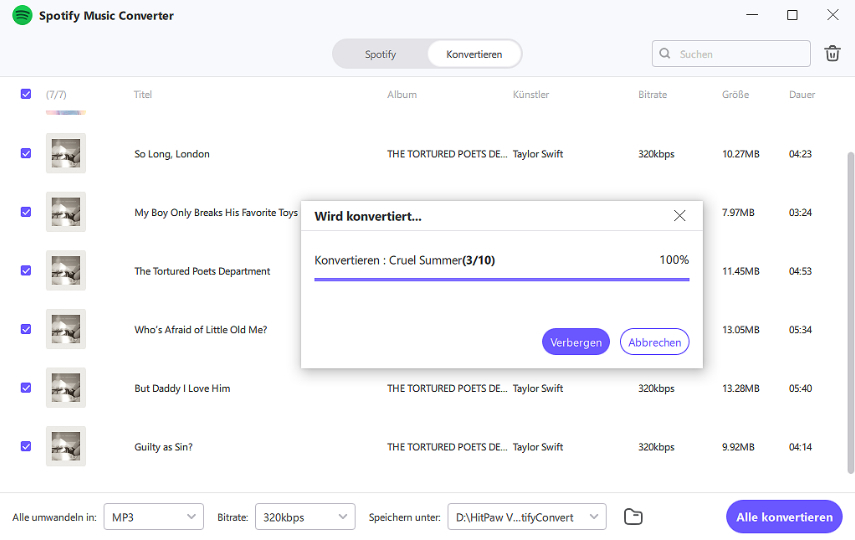



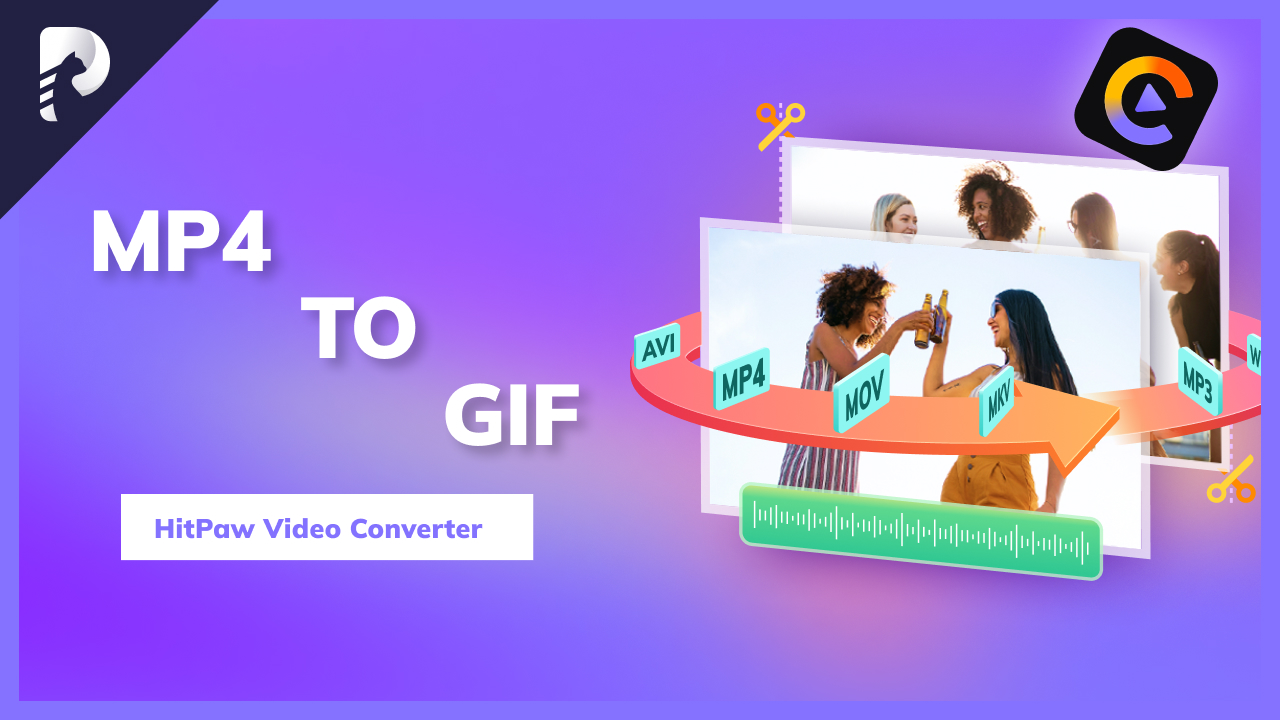


Startseite > Audio Tips > Songs auf Spotify hochladen - so geht's
Wählen Sie die Produktbewertung:
Joshua Hill
Chefredakteur
Ich bin seit über fünf Jahren als Freiberufler tätig. Es ist immer beeindruckend Wenn ich Neues entdecke Dinge und die neuesten Erkenntnisse, das beeindruckt mich immer wieder. Ich denke, das Leben ist grenzenlos.
Alle Artikel anzeigenSchreiben Sie einen Kommentar
Eine Bewertung für HitPaw-Artikel schreiben